YouTube ialah platform terbaik bagi pengguna internet yang mempunyai kreativitas tinggi untuk saling berbagai ilmu dan informasi. Untuk sukses di sini, pengguna harus terus update informasi, seperti cara menambahkan thumbnail di YouTube.
Keberadaan thumbnail ini menjadi bagian penting dari sebuah konten, karena dari sini viewer akan memutuskan minat dan kesannya. Apabila thumbnail menarik, mungkin tanpa pikir panjang mereka akan melanjutkan untuk menonton kontennya.
Baca juga: Cara Menonaktifkan Komentar Youtube
Manfaat Thumbnail di YouTube
Sebelum membahas lebih jauh mengenai thumbnail, coba jawab pertanyaan berikut. Hal pertama apa yang Anda lihat, saat akan membeli sebuah buku bacaan? Sedikit banyak tentu dari sisi sampulnya, bukan?
Nah, manfaat thumbnail pada konten YouTube kurang lebih juga sama seperti sampul tersebut, yakni sebagai lead magnet atau daya tarik. Dengan kata lain, thumbnail akan muncul pertama kali dan menjadi apa yang viewer lihat.
Oleh karena itu, Anda harus membuat thumbnail yang benar-benar menarik. Kata menarik di sini tidak terbatas pada sisi desain yang meriah saja, tetapi juga harus memerhatikan beberapa hal ini:
- Desain harus ekspresif dan mewakili isi konten
- Gambar background berkualitas tinggi, tidak pecah maupun buram
- Teks mudah untuk dibaca, meskipun hanya sekilas saja
- Perhatikan teknik kontras, jangan sampai berlebihan
Cara Menambahkan Thumbnail di Konten YouTube
Setelah mempersiapkan thumbnail, langkah selanjutnya yang tak kalah penting adalah proses penambahan gambar. Anda bisa menggunakan ponsel maupun PC/laptop untuk mengunggah gambar tersebut.
1. Lewat Ponsel
Tidak harus memaksakan diri untuk mempunyai laptop, karena bisa menambahkan thumbnail melalui ponsel. Di sini, Anda hanya perlu instal aplikasi YouTube Studio terlebih dahulu, lalu ikuti rangkaian proses berikut:
- Apabila aplikasi sudah terpasang, langsung saja masuk pada bagian beranda dan tekan opsi “Konten” yang terletak di barisan bawah. Pada beberapa ponsel, opsi ini mungkin berada di bagian sebelah kiri layar.
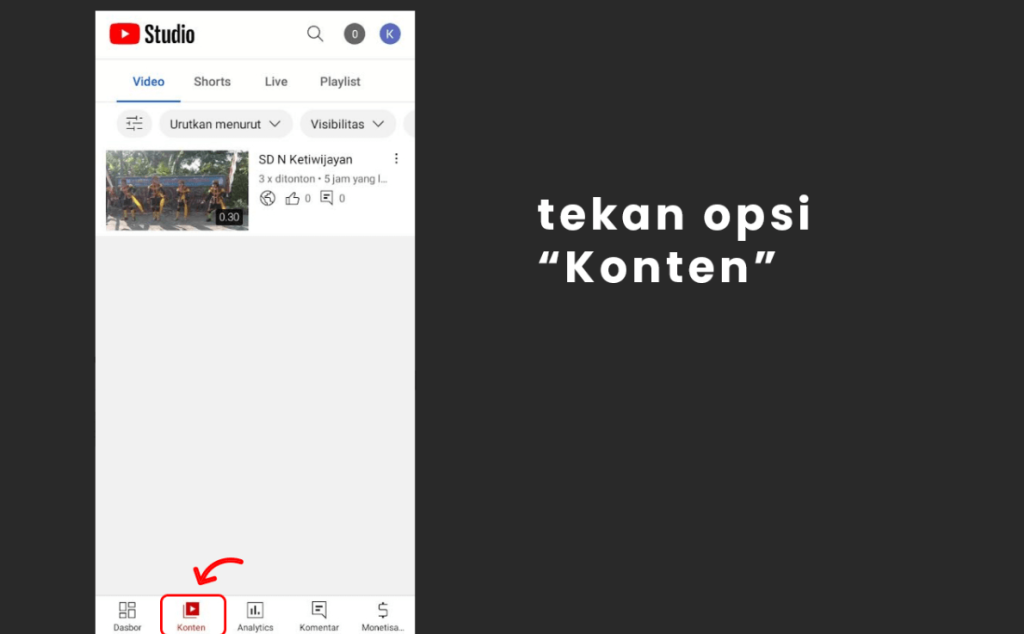
- Tekan “Edit” dengan ikon pensil di bagian atas
- Setelah laman pengeditan terbuka, ketuk sekali lagi di ikon pensil atau “Edit” yang berada di sebelah kiri gambar konten
- Tunggu sampai laman Edit Thumbnail terbuka, kemudian tap di pilihan “Thumbnail Kustom”.
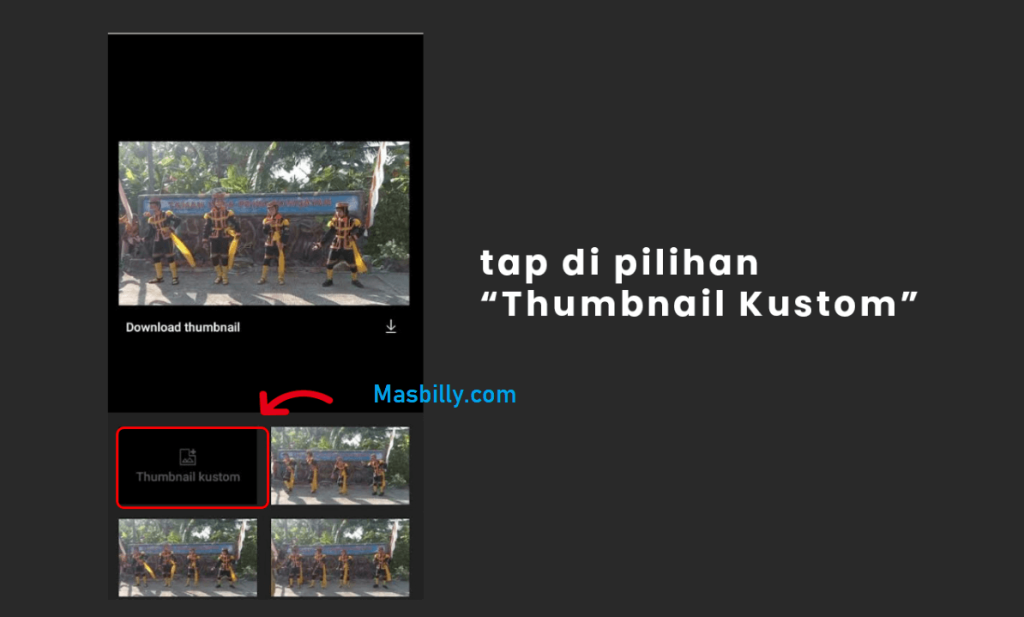
- Cari thumbnail yang tadi sudah Anda persiapkan, tekan “Select”
- ·Untuk menyimpan hasil unggahan thumbnail tersebut, tekan tombol “Selesai”
2. Cara Menambahkan Thumbnail di YouTube Melalui PC
Jika sudah terbiasa untuk mendesain dan mengedit video sendiri, tentu cara kedua ini akan terasa lebih praktis. Sebab, thumbnail yang tadi sudah selesai dibuat akan langsung tersimpan pada PC.
Selain itu, Anda juga tidak perlu menginstal aplikasi apapun, karena sudah terkoneksi secara langsung. Berikut tata cara untuk mengunggah thumbnail pada video di akun YouTube pribadi:
- Sebagai langkah awal, langsung saja buka Google Chrome, kemudian kunjungi situs resmi YouTube.
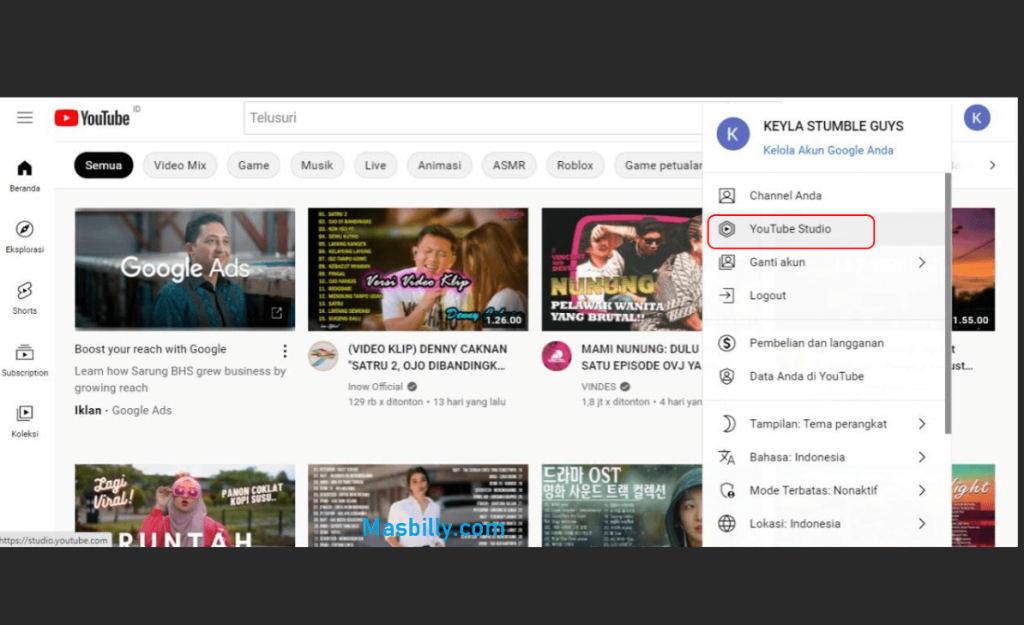
- Di sebelah kanan atas ada inisial akun yang telah terdaftar, tekan lalu ketuk pada pilihan “YouTube Studio”
- Sistem akan memindahkan Anda ke laman pengaturan, lalu tap “Konten”
- Tap pada konten yang ingin ditambahkan thumbnail, maka laman Detail Video akan terbuka
- Pada menu Thumbnail tertera “Upload thumbnail”, ketuk kotakan tersebut lalu cari hasil desain gambarnya dan “Open”.
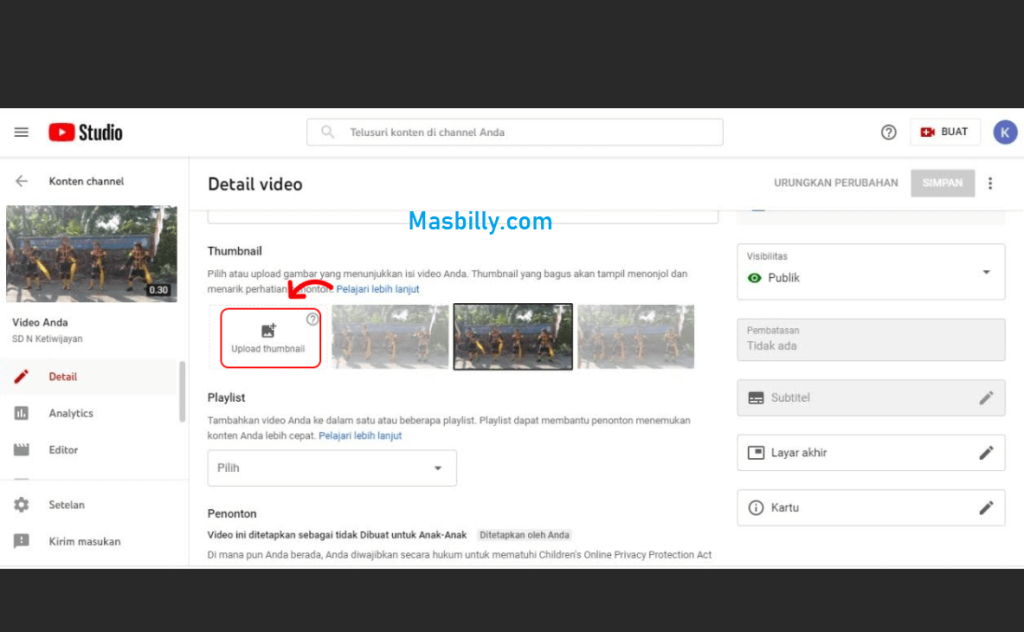
- Biarkan proses pengunggahan selesai terlebih dahulu, kemudian akhiri dengan tombol “Simpan”
Selamat, kini konten unggahan Anda sudah mempunyai sampul yang menarik. Menurut informasi, keberadaan thumbnail ini bisa memengaruhi 90% keputusan para viewer. Maka dari itu, jangan malas untuk mendesain thumbnail seapik mungkin.
Cara menambahkan thumbnail di YouTube tentu butuh waktu sekitar 24 jam atau satu hari untuk bisa viewer tonton. Sembari menunggu pengunggahan thumbnail berhasil, Anda bisa mencari informasi tambahan di Masbilly.
Baca juga: Cara Menambahkan Jam Tayang Youtube







